Android için Gboard yayınlandı!
Uzun bir süredir iOS platformunda yer alan Gboard klavye sonunda Android platformuna da geldi. Gboard klavyenin sunduğu özellikler haberimizde.
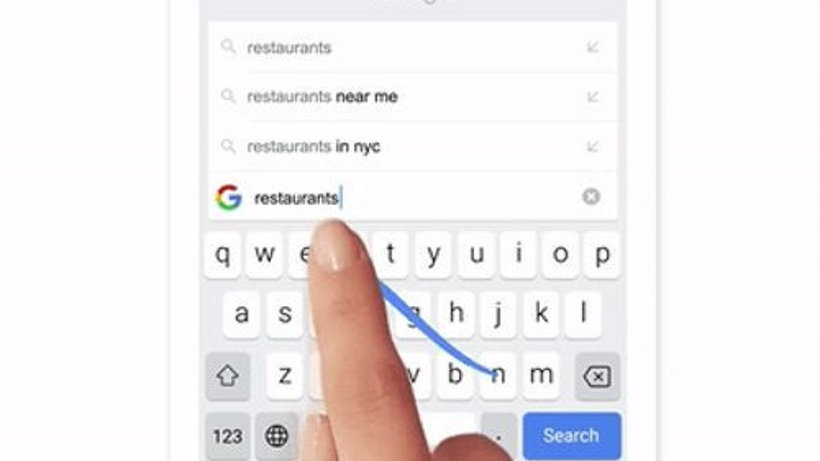
Google, klavye uygulaması olan Gboard'u geçtiğimiz aylarda iOS için yayınlamıştı. Metin tahmini, uygulamadan çıkmadan Google'da arama yapma, GIF arama, yakındalardaki yerleri arayıp konum bilgilerini ve spor skorlarını gönderme gibi özellikleri barındıran Gboard, sonunda Android platformuna da geldi.
Ücretsiz olarak sunulan Gboard, Android platformunda aşağıda yer alan özelliklere sahip.
Kaydırarak yazma özelliği ile parmağınızı harften harfe kaydırarak daha hızlı yazabilirsiniz.
Google sesle yazma özelliği ile gareket halindeyken metninizi söyleyerek kolayca yazdırabilirsiniz..
Yakındaki mağazalar ve restoranlar, GIF, videolar ve resimler, hava durumu tahminleri, haber makaleleri, spor karşılaşmalarının skorları Gboard ile arayabilir ve gönderebilirsiniz.
Emoji arama özelliği ile aradığınız emojiyi daha hızlı bulabilirsiniz.
Profesyoneller için Gboard ipuçları:
Herhangi bir uygulamada yüzlerce emoji arasından seçim yapmak için Enter tuşunu basılı tutun (Android 4.4 ve sonraki sürümler).
Siz yazdıkça öğrenir: Kişisel sözlüğünüze kelimeleri manuel olarak eklemeniz gerekmez. Bir kelimeyi bir kere yazdıktan sonra, bir dahaki sefere onu hareketle yazabilir veya öneriler arasından bulabilirsiniz. Bir önerinin üzerine uzun basarak onu "öğrenilen kelimeler" listenizden veya klavye sözlüğünden kaldırabilirsiniz.
Daha iyi öneriler almak için öğrenilen kelimelerinizi cihazlarda senkronize edin (etkinleştirmek için Gboard Ayarları→ Sözlük → Öğrenilen kelimeleri senkronize et seçeneğine gidin).
Hareketle imleç denetimi: İmleci hareket ettirmek için parmağınızı boşluk çubuğu üzerinde kaydırın.
Hareketle silme: Birden fazla kelimeyi hızlıca silmek için parmağınızı sil tuşundan sola doğru kaydırın.
Rakam satırının her zaman kullanılabilir olmasını sağlayın (etkinleştirmek için Ayarlar → Tercihler → Rakam Satırı seçeneğine gidin).
Simge ipuçları: Uzun basarak simgelere erişmek için tuşlarınızda hızlı ipuçları gösterin (etkinleştirmek için Gboard Ayarları → Tercihler → Simgeler için uzun basın seçeneğine gidin).
Tek el modu: Büyük ekranlı telefonlarda Enter tuşuna uzun basıp başparmak simgesini seçerek klavyeyi ekranın soluna veya sağına sabitleyin.
Hızlı simgeler: Geçici olarak simge klavyesine geçmek ve bir simge eklemek için “?123” tuşundan hareket edin.
Hızlı büyük harf: Büyük harf yapmak için ÜST KARAKTER tuşundan bir karaktere hareket edin.
Temalar: Stilinize uyacak şekilde tuş sınırları olan veya olmayan bir tema seçin.
Android için Gboard indir








